➥ Ir al inicio del Curso de Excel online gratis
Es demasiado fácil superponer gráficos en Microsoft Excel, aunque la aplicación de ofimática de Microsoft cuenta con una buena selección de tipos de gráficos, es posible que necesitemos algo fuera de lo normal. Un gráfico que ese superpone puede ser lo que necesita y un poco más abajo te enseñaremos cómo aplicarlo a tu hoja de cálculo.
Crear un gráfico combinado en Excel
Si deseamos superponer gráficos en Microsoft Excel, un cuadro combinado personalizado es lo que estás buscando. Es posible combinar celdas y columnas, barras, líneas, áreas y varios tipos de gráficos en una sola imagen.
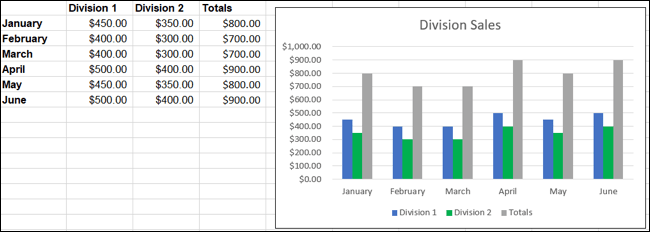
En la imagen que acompaña, tenemos un gráfico de columnas que nos permite ver las ventas de nuestras dos divisiones junto con los totales. Como se puede apreciar en la imagen, “Totales” aparece fuera de lugar y no permite mostrar los datos con claridad.
Si utilizamos un gráfico combinado personalizado, podemos modificar “totales” a una línea en nuestro gráfico de columnas.
Cambiar el gráfico
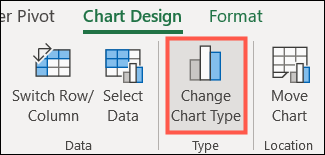
Si ya contamos con un gráfico el cual deseamos cambiar, vamos a tener que seleccionarlo y dirigirnos a la pestaña “Diseño de gráfico”. Luego haremos clic en “Cambiar tipo de gráfico” en el lado derecho de la cinta.
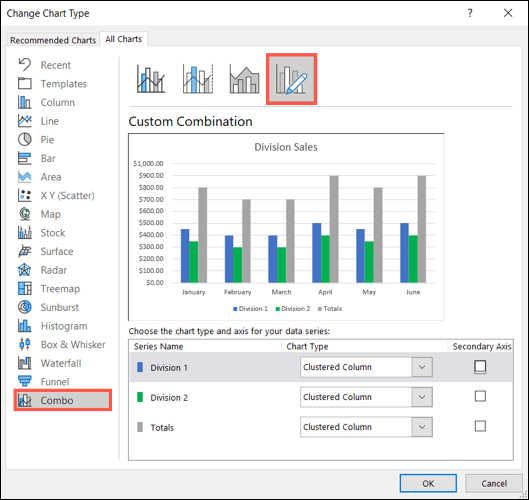
Una vez estemos en la ventana “Cambiar tipo de gráfico”, vamos a elegir “Combo” que se encuentra en la barra lateral izquierda y “Combinación personalizada” a la derecha.
Crear un gráfico
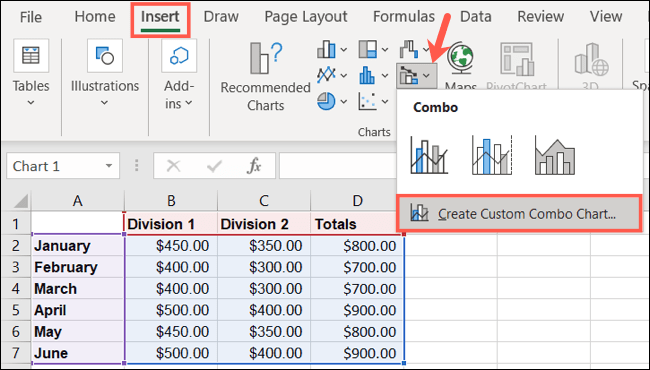
Si todavía no contamos con un gráfico, seleccionaremos nuestros datos y nos dirigiremos a la pestaña “Insertar”. En el apartado “Gráficos” de la cinta, tendremos que dar clic en la flecha desplegable para Insertar gráfico combinado y seleccionar “Crear gráfico combinado personalizado”.
Configurar un gráfico combinado
Si tenemos la ventana Gráfica abierta y la Tabla de combinación personalizada seleccionada, entonces podremos visualizar el área con la que podemos trabajar en la parte de abajo.
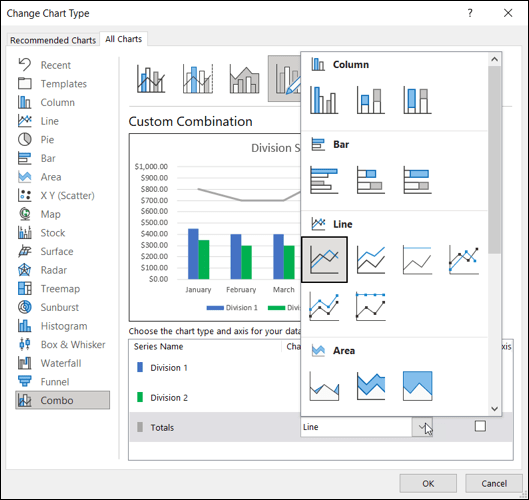
Al lado de cada serie de datos, podremos elegir el tipo de gráfico que podemos usar en el cuadro desplegable. También podemos añadir un eje secundario para cualquiera de las series marcando la casilla de la derecha.
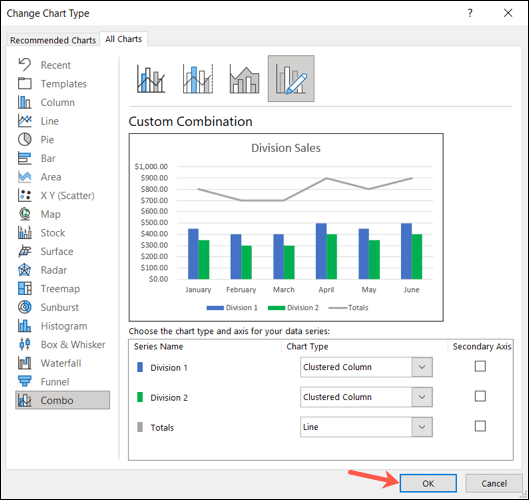
Mientras vamos realizando modificaciones, podemos ver una vista previa en la parte superior para poder cambiar algo si lo deseamos. Una vez que estemos satisfechos, simplemente haremos clic en “Aceptar”.
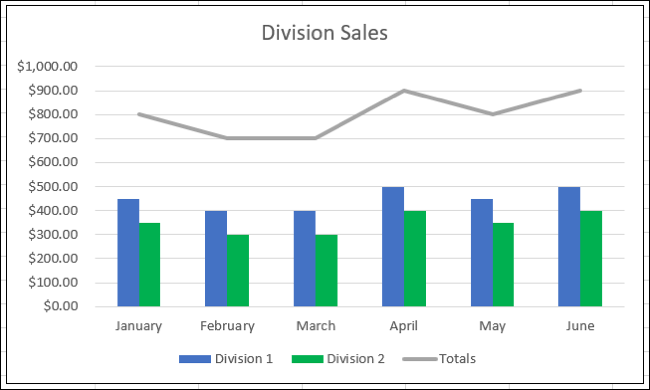
De esta manera tenemos un gráfico combinado que muestra las divisiones como columnas y datos totales como una línea. Evidentemente, esto nos permite apreciar de una manera más clara los datos que intentamos trasmitir.

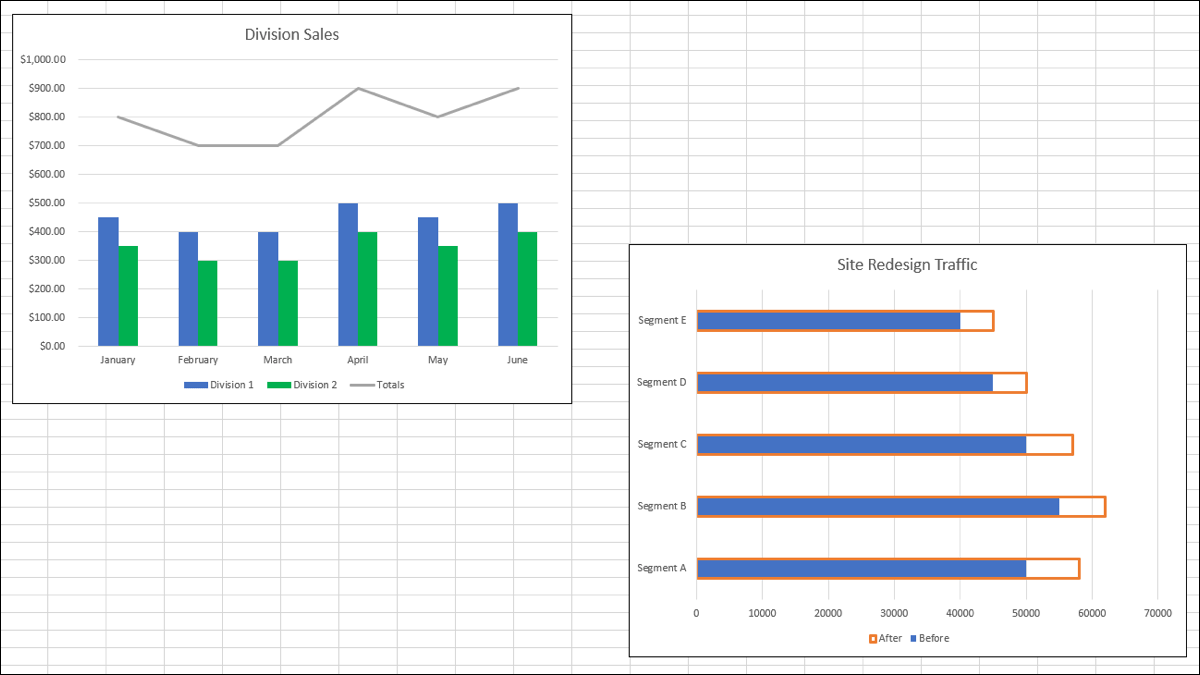
¿Tienes alguna pregunta o problema relacionado con el tema del artículo? Queremos ayudarte.
Deja un comentario con tu problema o pregunta. Leemos y respondemos todos los comentarios, aunque a veces podamos tardar un poco debido al volumen que recibimos. Además, si tu consulta inspira la escritura de un artículo, te notificaremos por email cuando lo publiquemos.
*Moderamos los comentarios para evitar spam.
¡Gracias por enriquecer nuestra comunidad con tu participación!